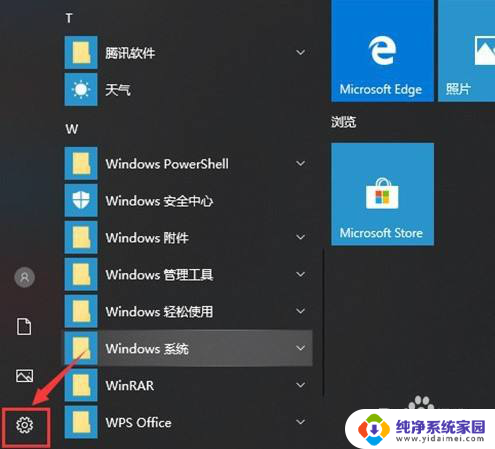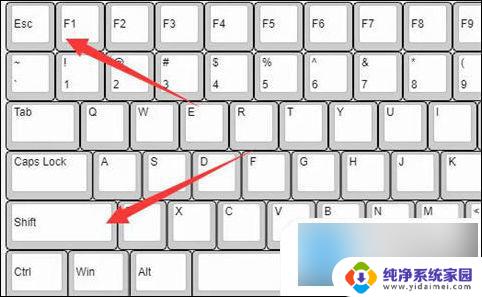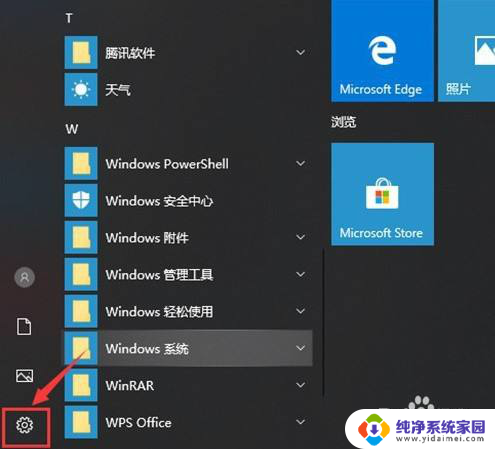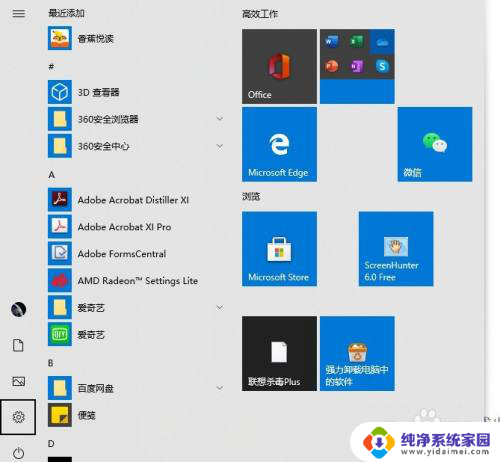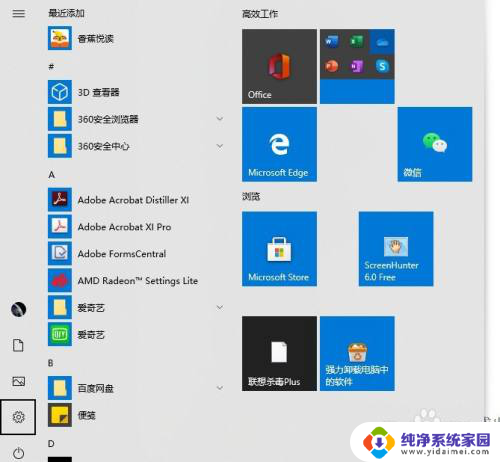开机鼠标不见了怎么办 鼠标不见了怎么解决
更新时间:2024-06-30 14:57:46作者:jiang
开机时发现鼠标不见了,对于许多使用电脑的人来说可能是一个令人困扰的问题,在我们日常使用电脑的过程中,鼠标是十分重要的一部分,它帮助我们进行各种操作和交互。当鼠标不见了,我们可能会感到手足无措,不知道该如何解决这个问题。不用担心下面我们将介绍一些解决方法,帮助你轻松应对鼠标不见的情况。
操作方法:
1.首先我们的电脑上打开开始点击设置功能。
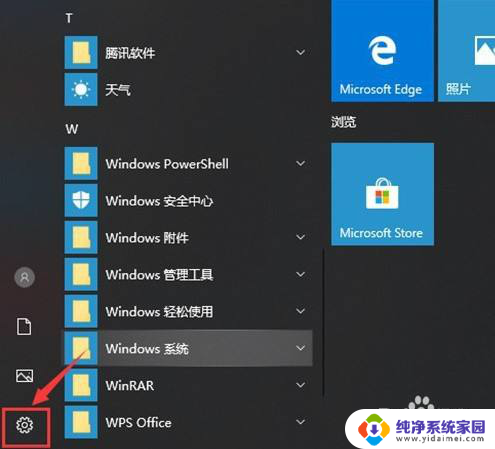
2.接着继续在windows设置中点击系统。
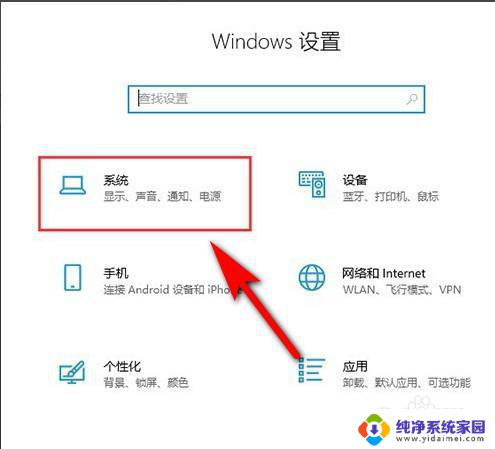
3.下一步继续点击电源和睡眠。
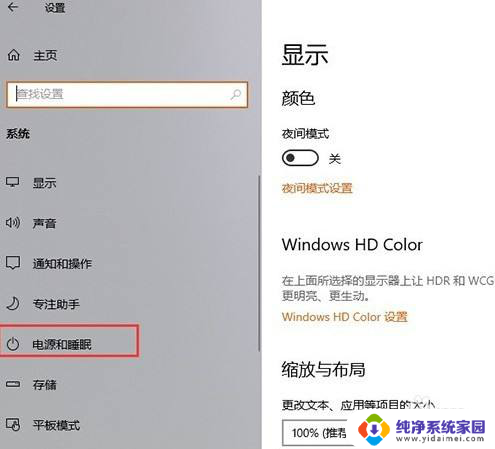
4.切换到新的页面后,再点击其他电源设置。
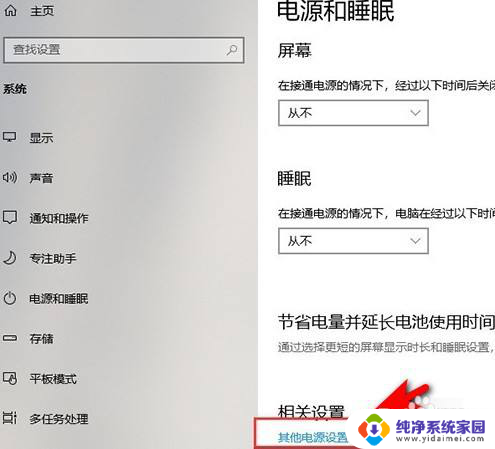
5.然后选择电源按钮的功能。
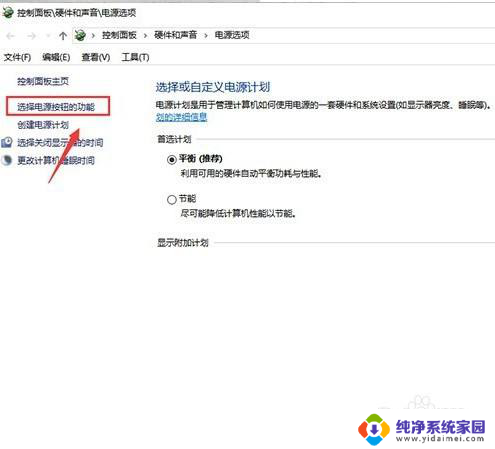
6.然后更改当前不可用设置,把快速启动取消后。我们再重新开机就可以将鼠标调出来了。
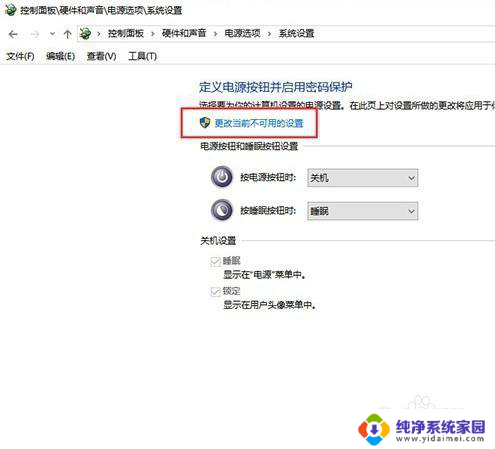
以上就是关于开机鼠标不见了怎么办的全部内容,如果你也遇到了同样的问题,可以按照以上方法来解决。